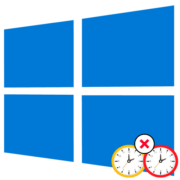Содержание:
Способ 1: Устранение общих неполадок
При остановке синхронизации изображений в iCloud сначала необходимо уделить внимание общим причинам, в число которых входит низкая скорость подключения к сети и нестабильное состояние серверов компании. Кроме того, учитывайте, что данный способ, равно как и многие другие в рамках инструкции, уже были нами рассмотрены в похожей статье на сайте.
Читайте также: Как ускорить синхронизацию в iCloud
Проверка состояния серверов
Чтобы исключить возможные проблемы на стороне Apple, перейдите по представленной ниже ссылке на официальный сайт компании с информацией о текущем состоянии серверов и обратите внимание на пункты, начинающиеся с «iCloud». В качестве альтернативы можете воспользоваться дополнительной ссылкой на сторонний сервис Downdetector, так как далеко не все сбои фиксируются в первом случае.

Если в процессе проверки были обнаружены неполадки, что является достаточно редким явлением и обозначается соответствующей меткой, следует подождать некоторое время, пока ситуация не разрешится. Самостоятельно при этом можете написать в службу поддержки, используя приложение из завершающего раздела инструкции, чтобы уточнить наличие проблем у специалиста.
Проверка скорости интернета
Кроме сбоев на стороне серверов, причиной проблемы может стать недостаточно высокая или просто нестабильная скорость интернета, что легко можно проверить с помощью соответствующих сторонних сервисов и приложений. В то же время рассматриваемое облако, как правило, не ставит каких-то строгих требований, и потому в большинстве случаев неисправности связаны с ограничениями поставщика услуг связи.
Подробнее: Проверка скорости и стабильности интернета

Избежать многих потенциальных проблем можно путем перехода на использование безлимитного интернета, что доступно на некоторых тарифных планах мобильной связи и при подключении к проводному роутеру по вай-фай. Как бы то ни было, рассматривать конкретные примеры мы не будем, но отметим, что переходить к следующим решениям лучше всего после проверки любых других источников интернета.
Способ 2: Запуск синхронизации вручную
Автоматическая остановка синхронизации на устройствах Apple, как правило, легко устраняется путем самостоятельного включения через стандартное приложение «Фото». Для этого следует открыть указанное приложение, перейти на вкладку «Медиатека» или «Альбомы», где нужно открыть папку «Недавние», и свайпнуть страницу вверх, чтобы отобразить время последнего обновления.

Здесь необходимо воспользоваться единственной доступной ссылкой «Возобновить» и во всплывающем окне подтвердить включение синхронизации, независимо от причины остановки. Если все сделано правильно и синхронизации изображений не препятствуют проблемы на стороне iCloud, передача данных автоматически возобновится, но может быть в любой момент приостановлена.
Способ 3: Отключение режима энергосбережения
Достаточно частой причиной остановки синхронизации является режим энергосбережения, так как он полностью блокирует большинство фоновых задач, включающих проверку обновлений и синхронизацию в рамках любых приложений. Как можно догадаться, главным решением, не считая предыдущий способ, выступает отключение указанного режима через внутренние настройки Айфона.

Чтобы осуществить деактивацию, откройте «Настройки», найдите раздел «Аккумулятор» и коснитесь ползунка напротив пункта «Режим энергосбережения». Альтернативным решением также может стать аналогичная кнопка в «Пункте управления», настроить который можно, опять же, через системные настройки.
Способ 4: Отключение экономии данных
Кроме режима энергосбережения, еще одной весьма похожей функцией, использование которой приводит к остановке синхронизации фото, является «Экономия данных», ограничивающая расход трафика. Первым делом, чтобы деактивировать упомянутый режим, необходимо открыть стандартные «Настройки» и в зависимости от используемой вами сети выбрать «Wi-Fi» или «Сотовая связь».

Если вами используется более привычный для смартфона мобильный интернет, разверните категорию «Параметры» и с помощью представленного здесь ползунка «Экономия данных» деактивируйте ограничения. Обязательно учитывайте, что это разблокирует проверку, скачивание и установку обновлений для системы и любых сторонних приложений.
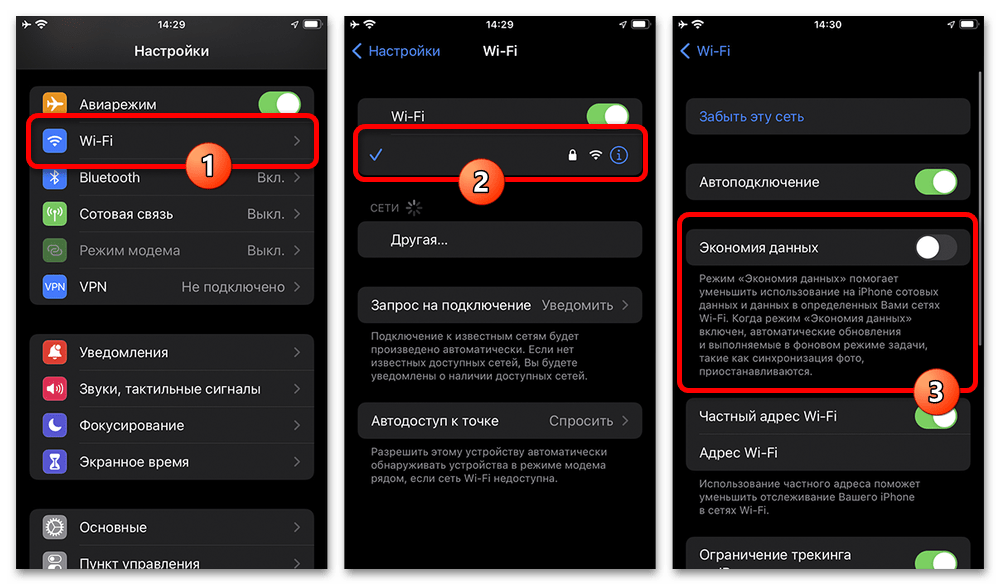
Альтернативой является «Wi-Fi», где прежде всего необходимо коснуться активного подключения, обозначенного галочкой, и после этого отключить «Экономию данных». В случае с вай-фай также не стоит забывать про возможные ограничения на стороне роутера, что мы в рамках этой инструкции подробно рассматривать не будем.
Способ 5: Очистка свободного места
Куда менее распространенной является проблема нехватки места на устройстве или в iCloud, что вполне может приводить к принудительной остановке синхронизации из-за отсутствия пространство для сохранения файлов. Единственным решением, как бы то ни было, является очистка встроенной памяти на смартфоне или хранилища iCloud, о чем было рассказано в отдельных инструкциях.
Подробнее:
Способы увеличения хранилища iCloud
Очистка свободного места на iPhone
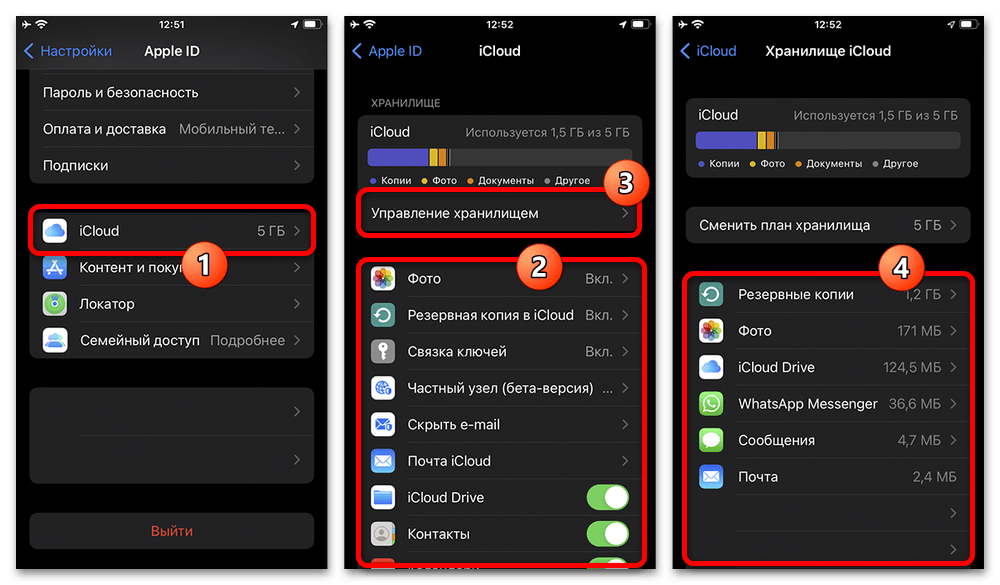
Альтернативным решением, если проблема связана с нехваткой места в облаке, может стать оформление платной подписки iCloud+, способной значительно увеличить доступные гигабайты. Кроме этого, существует возможность параллельного использования нескольких аккаунтов Apple ID, однако подобное решение нельзя назвать удобным и стоит выбирать в последнюю очередь.
Подробнее: Оформление подписки iCloud+
Способ 6: Выход из учетной записи
Отдельного упоминания заслуживают проблемы, связанные с учетной записью, где в качестве решения необходимо произвести выход и повторный вход для обновления параметров синхронизации. Как правило, по большей части такой подход актуален для настольного приложения iCloud, но также вполне может быть подходящим для смартфона, если прочие рекомендации не принести результата.
Подробнее:
Выход из Apple ID на разных устройствах
Способы входа в iCloud на iPhone и компьютере

После повторной авторизации большинство параметров будут автоматически сброшены, и потому вам потребуется посетить настройки для включения синхронизации фото. Важно понимать, что на Айфоне при отключении учетной записи не обязательно производить очистку локального хранилища, достаточно будет рассмотренного выхода и входа.
Обращение в службу поддержки
Только если ни одно другое предложенное решение не привело к исчезновению рассматриваемой проблемы, можно обратиться в службу поддержки Apple для получения дополнительных рекомендаций. К тому же существует ряд неисправностей, которые напрямую связаны с единой учетной записью и не могут быть исправлены вручную — лишь специалистами компании после проверки.

Чтобы создать новое обращение, необходимо установить фирменное приложение по представленной выше ссылке, коснуться блока «Расскажите нам о проблеме», ввести краткое описание и нажать «Далее». После этого на выбор можете ознакомиться с автоматически подобранными справочными материалами или сразу обратиться к специалисту с помощью кнопок «Чат» или «Звонок» в конце страницы.
 Наш Telegram каналТолько полезная информация
Наш Telegram каналТолько полезная информация
 Создаем сервер компьютерной игры через программу Hamachi
Создаем сервер компьютерной игры через программу Hamachi
 Как и где посмотреть свой пароль в Скайпе
Как и где посмотреть свой пароль в Скайпе
 Как уменьшить размер видео в Sony Vegas
Как уменьшить размер видео в Sony Vegas
 Где хранятся файлы в программе BlueStacks
Где хранятся файлы в программе BlueStacks
 Clownfish не работает: причины и решения
Clownfish не работает: причины и решения
 Почему в BlueStacks отсутствует подключение к интернету
Почему в BlueStacks отсутствует подключение к интернету
 Исправляем ошибку запуска BlueStacks
Исправляем ошибку запуска BlueStacks
 Настраиваем Gmail в Outlook
Настраиваем Gmail в Outlook
 Изменяем язык в Blender 3D
Изменяем язык в Blender 3D
 Очищаем папку Удаленные в Outlook
Очищаем папку Удаленные в Outlook
 Решаем проблему с запуском Outlook
Решаем проблему с запуском Outlook
 Настройка сети в VirtualBox
Настройка сети в VirtualBox
 R-Studio: алгоритм использования программы
R-Studio: алгоритм использования программы
 Настраиваем автоответ в Outlook
Настраиваем автоответ в Outlook
 Настраиваем архивацию писем в Outlook
Настраиваем архивацию писем в Outlook
 Восстановление пароля в ICQ – подробная инструкция
Восстановление пароля в ICQ – подробная инструкция
 Отзываем письма в Outlook
Отзываем письма в Outlook
 Speedfan не видит вентилятор
Speedfan не видит вентилятор
 Как накладывать текстуры в 3ds Max
Как накладывать текстуры в 3ds Max
 Как сделать стекло в 3ds Max
Как сделать стекло в 3ds Max lumpics.ru
lumpics.ru